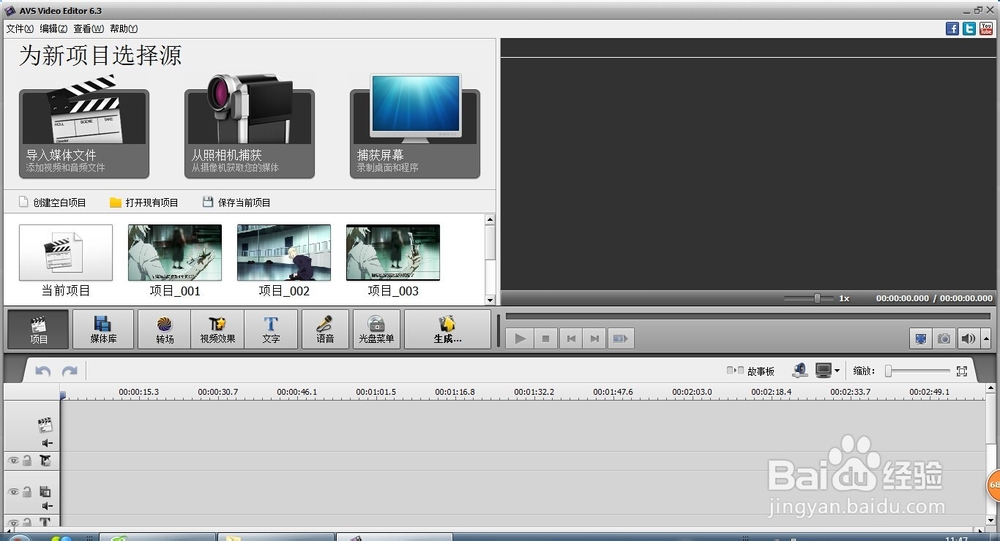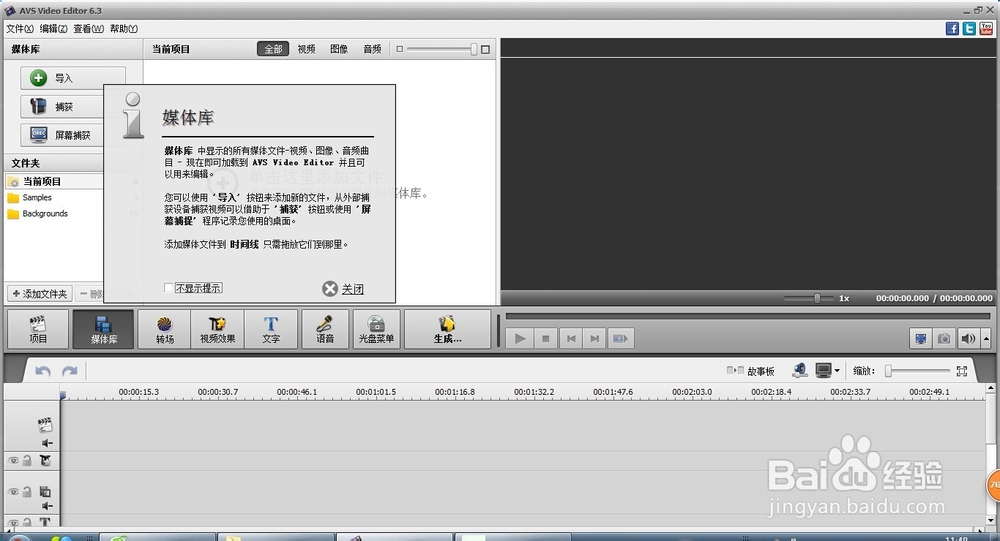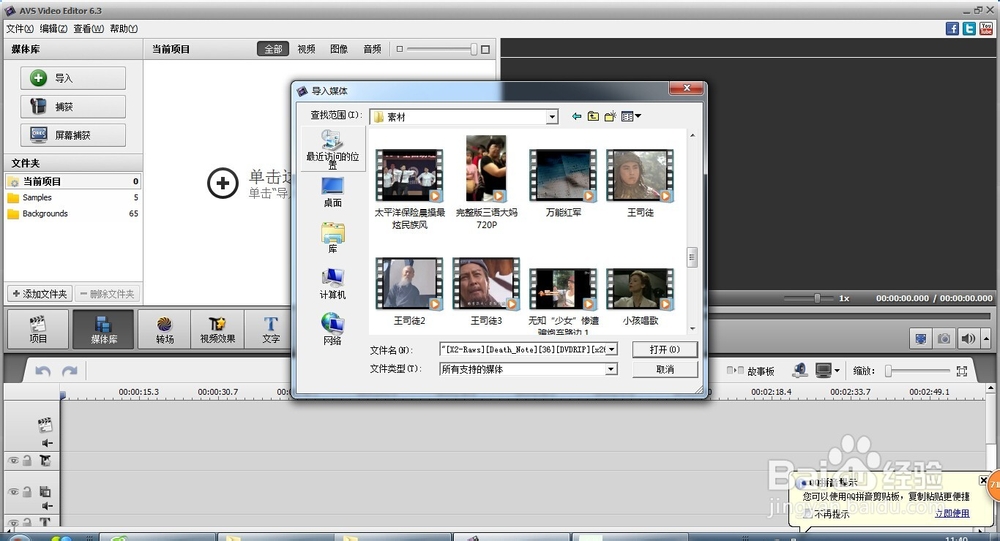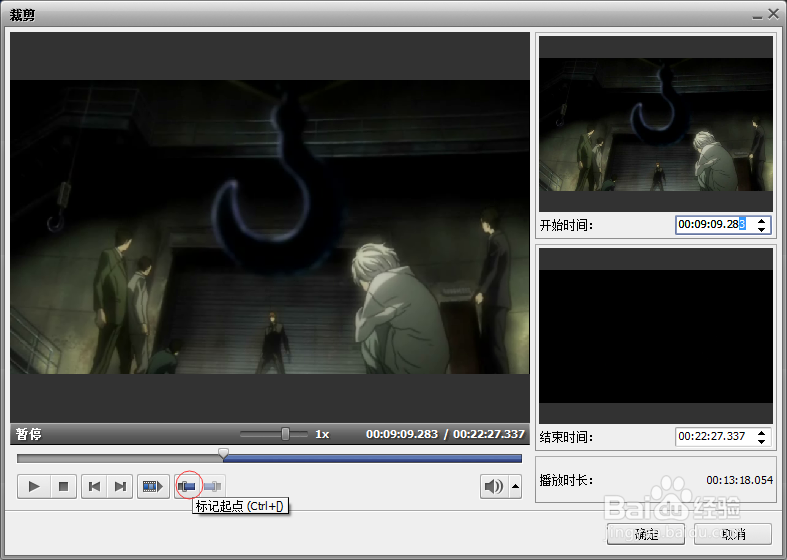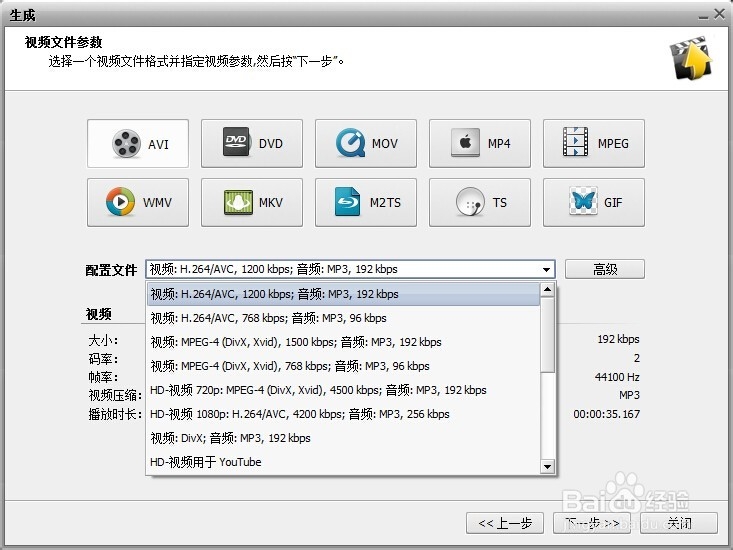怎样用AVS剪辑视频
1、首先将下载好的AVS Video Edito安装后打开,进入界面
2、点击导入,或者点+也可以
3、选择自己想要剪辑的视频
4、在这里我选择的是死亡笔记作为范例
5、右键,选择剪裁
6、在自己想要的片段开头点击起点图标,末尾点击右边的相邻图标,截取后确定
7、然后就可以看到我们刚刚剪辑好的片段,用鼠标拖拽进下方的主音频轨道
8、可以看到我们的视频已经显示了,这时候确认无误后就可以点击生成按钮
9、我们要做的是视频片段,所以选择第一项,下一步
10、在这里可以选择视频格式,推荐选择AVI,MP4之类的兼容性比较大的格式,我选择的是钽吟篑瑜AVI格式,然后选择自己想要的清晰度,推荐选择带有HD字样的,下一步
11、然后选择保存路径,输入文件名称,点击创建,然后就是等待转换完毕。
12、转换完毕之后可以点击打开文件夹,检验一下刚刚我们的成果
13、可以看到这就是我们想要的片段了,怎么样,是不是很简单
声明:本网站引用、摘录或转载内容仅供网站访问者交流或参考,不代表本站立场,如存在版权或非法内容,请联系站长删除,联系邮箱:site.kefu@qq.com。
阅读量:61
阅读量:84
阅读量:24
阅读量:93
阅读量:63